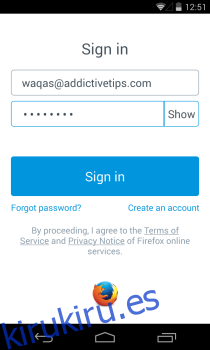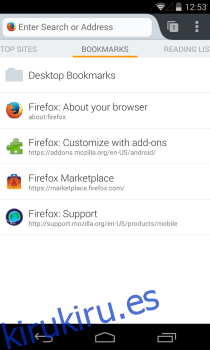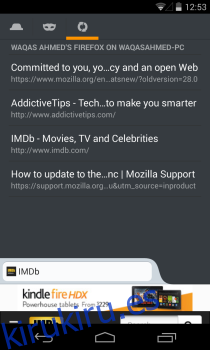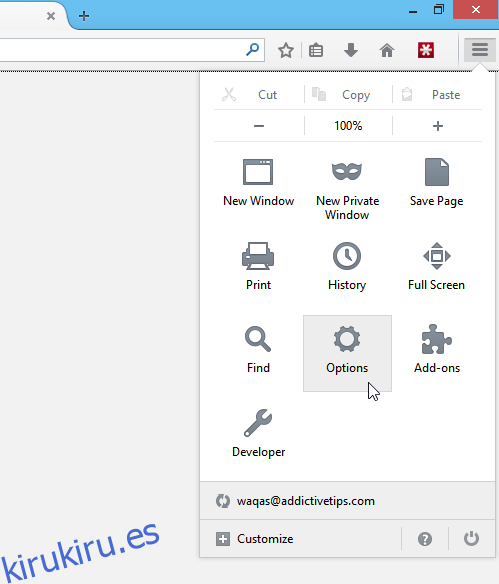Mozilla finalmente ha lanzado Firefox 29, la última versión del navegador web masivamente popular de la compañía, para Windows, Mac, Linux y Android. Con la versión 29, Mozilla ha presentado la nueva interfaz Australis tomando prestada en gran medida de Google Chrome. Pero además de eso, Mozilla también ha renovado la función de sincronización del navegador; la nueva función de sincronización es mejor que nunca y ahora no requiere que almacene el molesto código de autorización generado automáticamente (como en versiones anteriores), sino que ahora todos sus datos se sincronizan por correo electrónico y contraseña a través de una cuenta de Firefox. En esta guía, destacaremos la diferencia entre los métodos de sincronización nuevos y antiguos, y le mostraremos cómo sincronizar datos entre el escritorio y Android en Firefox 29.
Tabla de contenido
¿Qué hay de nuevo en Sync?
La función Firefox Sync, que le permite cargar las mismas pestañas, marcadores y otros datos de navegación en múltiples plataformas móviles y de escritorio, no es un concepto nuevo y existe desde hace un tiempo. Antes de la versión 29, la función de sincronización requería que los usuarios emparejaran dispositivos que debían vincularse entre sí mediante un código de autorización generado automáticamente. Pero en la última versión, la compañía ha eliminado el método anterior y ahora le permite sincronizar los datos directamente con su dirección de correo electrónico y contraseña. Este proceso le permitirá restaurar rápidamente sus datos de navegación directamente desde los servidores de Firefox.
Configurar Sync para Firefox 29 – Escritorio
La nueva función de sincronización de Firefox 29 es bastante fácil de usar. En caso de que ya haya vinculado sus dispositivos, primero deberá desvincularlos siguiendo el método que se describe a continuación. Abra Firefox en el escritorio y haga clic en el botón ‘Menú’ a la derecha y luego haga clic en ‘Opciones’.

Vaya a la pestaña ‘Sincronizar’ y haga clic en ‘Desvincular este dispositivo’ ubicado en la parte inferior de esta ventana. Estos pasos solo son necesarios si ya es usuario de cuentas de Firefox y ha vinculado varios dispositivos. De lo contrario, simplemente puede omitir este proceso.
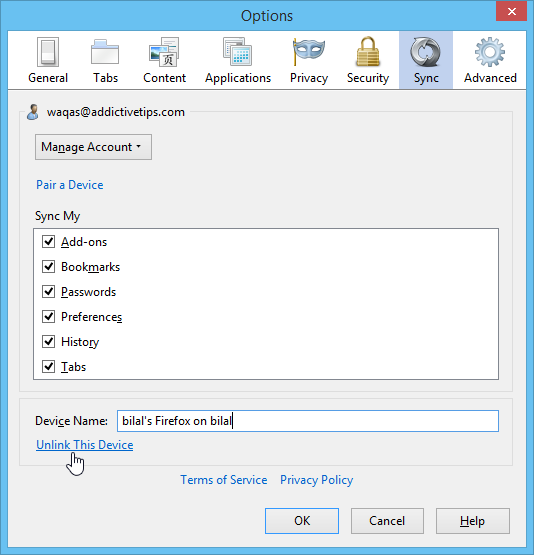
Si es nuevo en las cuentas de Firefox, haga clic en el botón Menú y luego haga clic en ‘Iniciar sesión para sincronizar’ como se muestra en la captura de pantalla a continuación.
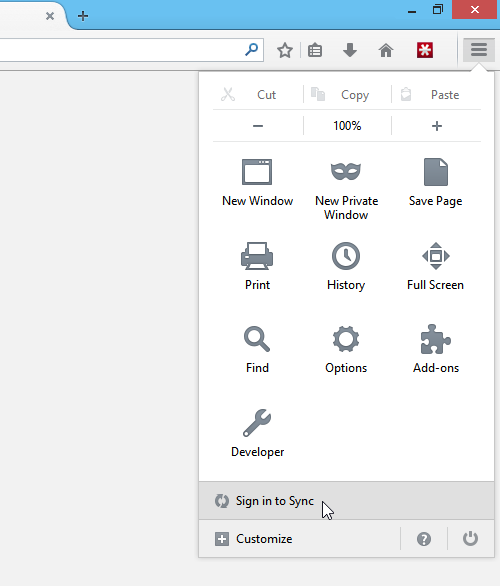
Ahora haga clic en ‘Comenzar’ en la página de inicio.
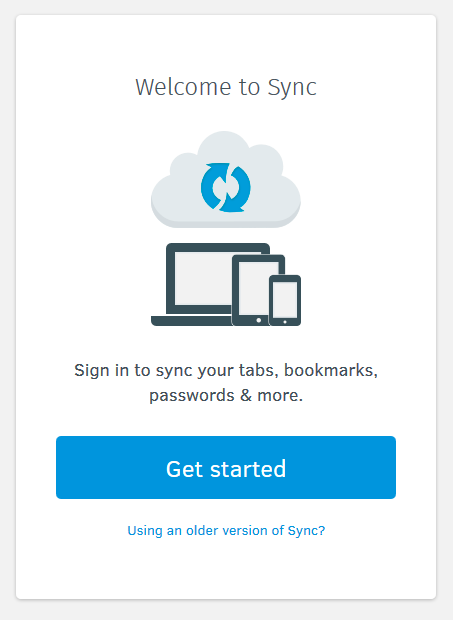
Los usuarios existentes pueden simplemente iniciar sesión con la misma cuenta de Firefox que usaron para sincronizar antes de Firefox 29. Si aún no tiene una cuenta, puede crear una haciendo clic en ‘Crear una cuenta’ y luego completando el formulario de registro y verificando su cuenta a través de correo electrónico de confirmación.
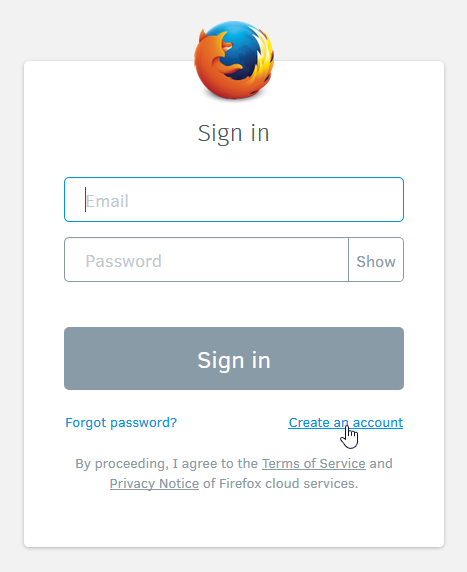
Al iniciar sesión, Firefox comenzará automáticamente a sincronizar los datos por usted. Y puede navegar a la pestaña Sincronizar en Opciones para seleccionar lo que desea sincronizar.
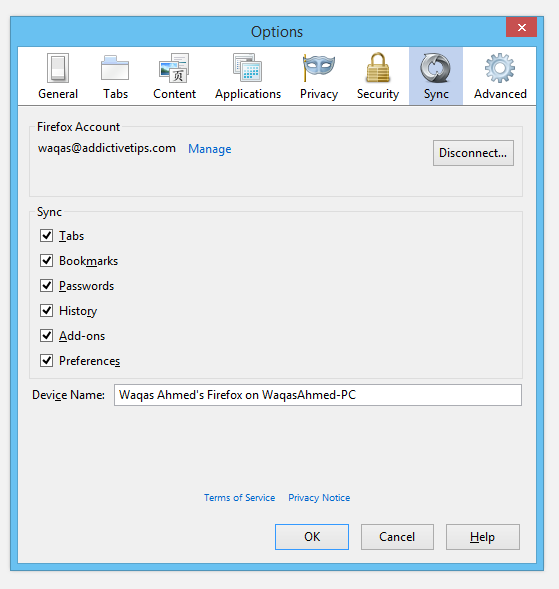
Configurar Sync para Firefox 29 – Móvil
A continuación, abra Firefox en Android, navegue a la pantalla Configuración tocando el menú (ya sea en el borde inferior de la pantalla o en la esquina superior derecha) y toque ‘Sincronizar’ y luego ‘Comenzar’.
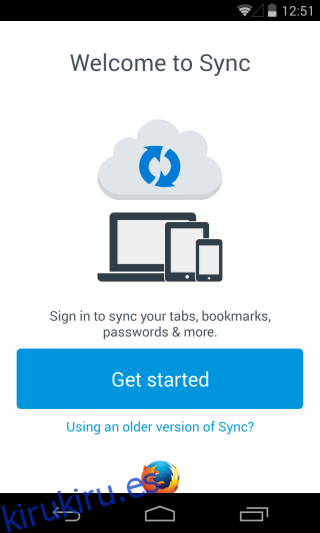
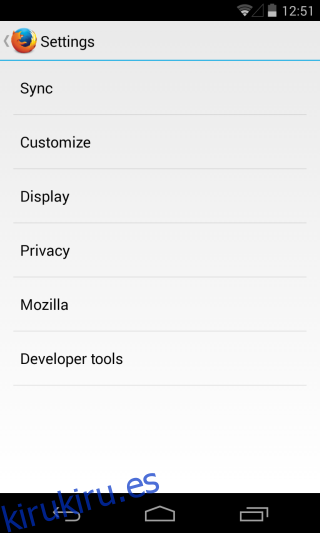
Ahora simplemente inicie sesión en su cuenta de Firefox y, después de iniciar sesión, Firefox Sync comenzará a actualizar la información requerida en su Android. Todas las pestañas abiertas en Firefox en su PC, por ejemplo, se pueden acceder en su Android dirigiéndose a Sincronizar pestañas. Asimismo, todos sus marcadores también se sincronizan en ambas plataformas.